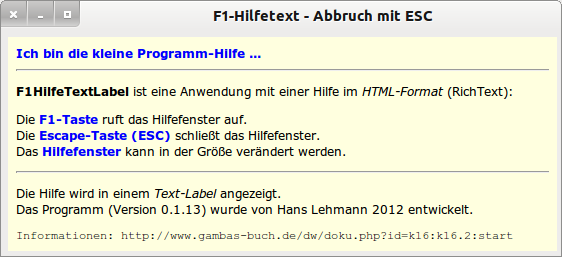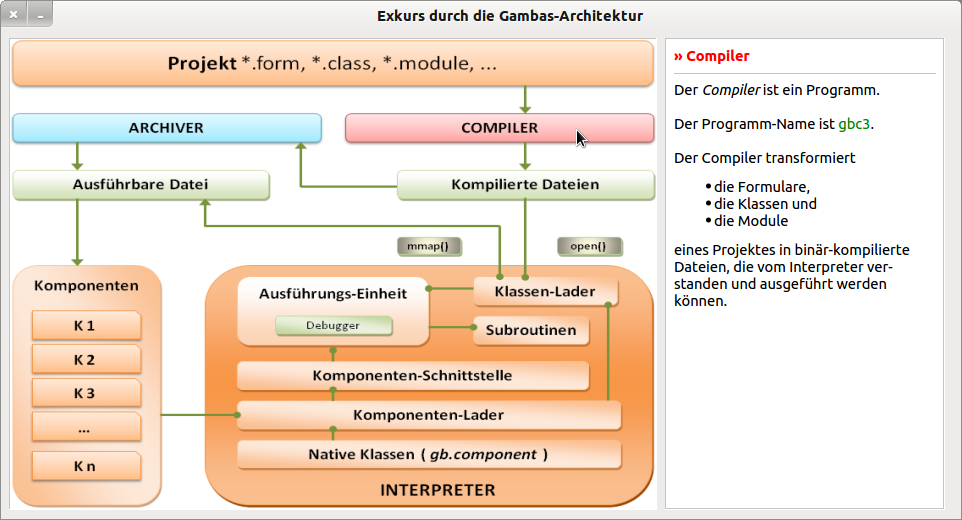Seitenleiste
Inhaltsverzeichnis
16.2 TextLabel
Die Komponente Text-Label kann einfachen HTML-Text – auch bekannt als RichText – anzeigen. Ein Text-Label wird immer dann zum Einsatz kommen, wenn Sie den anzuzeigenden Text nur in einfacher Form formatiert ausgeben wollen:
Abbildung 16.2.1: Anzeige von umfangreichem RichText in einem TextLabel
16.2.1 Eigenschaften Text-Label
In einem Text-Label können Sie Text anzeigen, den Sie über die Eigenschaft Textlabel.Text oder Textlabel.Caption zuweisen. Weitere Eigenschaften eines Text-Labels werden in der Tabelle beschrieben:
| TextLabel | Datentyp | Default | Beschreibung |
|---|---|---|---|
| .Alignment | Integer | 0 | Setzt die horizontale Ausrichtung des Textes im Text-Label oder gibt dessen Ausrichtung zurück → Klasse Align |
| .Autoresize | Boolean | False | Gibt an, ob sich die Größe des Text-Labels automatisch an den Text anpasst |
| .Border | Integer | None | Setzt den Rand des Text-Labels oder bestimmt die Randform oder gibt an, ob ein Rand vorhanden ist und welche Randform verwendet wird → Klasse Border |
| .Caption | String | Synonym für .Text | |
| .Text | String | Setzt den anzuzeigenden Text des Text-Labels oder gibt diesen zurück | |
| .Padding | Integer | 0 | Setzt einen Abstand zwischen Text und Text-Label-Grenzen (Rand) |
| .Transparent | Boolean | False | Legt die Transparenz des Text-Labels fest oder gibt an, ob das Text-Label transparent ist |
Tabelle 16.2.1.1: Ausgewählte Text-Label-Eigenschaften
16.2.2 Syntax von RichText in Gambas
RichText in Gambas nutzt eine Untermenge von HTML. Die folgenden HTML-Tags sind erlaubt, um Textelemente auszuzeichnen:
<h1>, <h2>, <h3>, <h4>, <h5>, <h6> → Überschriften <b> → Fettschrift, <i> → kursiv, <s> → durchgestrichen, <u> → unterstrichen <sub> → tiefgestellt, <sup> → hochgestellt, <small> → schmal, <p> → Absatz <br> → Zeilenwechsel, <a> → Link, <font> → Schrift-Font
Informationen zum <font>-Tag werden in der folgenden Tabelle angegeben. Bitte beachten Sie, dass der Tag <font> unter HTML5 nicht mehr existiert.
| Font-Attribut | Werte | Hinweise |
|---|---|---|
| face | Schriftfamilie | Verschiedene Schriften können in einer komma-getrennten Liste angegeben werden |
| color | Farbwerte über Farbnamen oder als hexadezimale Zahl oder im RGB-Format | color = Red, color = #C3DDFF → hellblau, color = RGB(255,175,255,95) → orange |
| size | Schriftgröße (Default = 3) | Absolute Werte von 1 bis 7 oder die zwei relativen Werte -1 für kleinere Schrift oder +1 für größere Schrift |
Tabelle 16.2.2.1: Informationen zum <font>-Tag
Mit <a>…</a> fügen Sie einen Link in den RichText ein. Er wird unterstrichen und in der Farbe blau formatiert ausgegeben – so, wie es für einen Hyperlink erwartet wird – er bleibt jedoch ohne Wirkung! Nach einem Klick mit der rechten Maustaste auf den Link können Sie sich aber im Kontextmenü die Link-Adresse kopieren.
Erprobt sind auch diese Tags, um ein- oder mehrzeiligen Quelltext auszuzeichnen oder um eine horizontale Linie einzufügen oder eine unsortierte Liste mit n Einträgen anzuzeigen:
<tt> → einzeiliger Quelltext, <pre> → mehrzeiliger Quelltext, <hr> → horizontale Linie <ul> → unsortierte Liste, <li> → Listeneintrag
Hinweise:
- Ändern Sie die Font-Eigenschaften eines Text-Labels über das <font>-Tag. Wenn Sie nur eine Schrift mit einem Stil und in einer Größe verwenden wollen, können Sie darauf verzichten und setzen die Font-Eigenschaften im Eigenschaften-Fenster (IDE) oder im Quelltext.
- Das Arbeiten mit CSS wird nicht unterstützt, so dass dieser Text in einem Text-Label nicht so angezeigt wird, wie das in jedem Browser möglich wäre.
- Es hat sich als günstig erwiesen, die Größe des Text-Labels an den anzuzeigenden Text anzupassen.
- Sie können jede HTML-Entität verwenden → http://unicode.e-workers.de/entities.php
- Um schnell und effizient einen längeren Text mit den o.a. Tags (RichText) auszuzeichnen reicht ein Texteditor wie BlueFish aus. Legen Sie eine HTML-Datei mit diesem Editor an und speichern Sie diese im Projektverzeichnis des Gambas-Projekts, das den RichText verwenden soll. In der IDE können Sie den Inhalt der HTML-Datei mit dem Texteditor BlueFish öffnen und bearbeiten.
Wie bei einem einfachen Label reagieren Sie mit der Methode TextLabel.Adjust(), wenn sich der Text für ein Text-Label zur Laufzeit geändert hat und sich die Text-Label-Größe automatisch an den geänderten Text anpassen soll:
Public Sub btnAdjust_Click() TextLabel.Wrap = False ' Bei längeren Textpassagen TRUE TextLabel.AutoResize = False TextLabel.Padding = 8 TextLabel.Text = "<font size=4 face=Ubuntu color=#C3DDFF>IP-Adresse → IPv4</font>" TextLabel.Text &= "<hr>Informationen auf <a href=http://de.wikipedia.org/wiki/IPv4>" TextLabel.Text &= "www.wikipedia.de</a>!" TextLabel.Adjust() End ' btnAdjust_Click() Public Sub btnAutoResize_Click() TextLabel.AutoResize = True TextLabel.Padding = 8 TextLabel.Text = "<font size=+1 face=Arial color=Red>Neue IP-Adresse → IPv6</font>" TextLabel.Text &= "<hr>Informationen auf <a href=http://de.wikipedia.org/wiki/IPv6>" TextLabel.Text &= "www.wikipedia.de</a>!" End ' btnAutoResize_Click()
Alternativ setzen Sie die Eigenschaft TextLabel.AutoResize auf True, um den gleichen Effekt zu erzielen.
16.2.3 Projekt
Eine Grafik mit mehreren sensitiven, anklickbaren Bereichen nennt man ImageMap. Diese Bereiche definieren so genannte HotSpots innerhalb eines Bildes → Abbildung 16.2.3.1, die Sie mit ausgewählten Aktionen verlinken. Das können Aufrufe von HTML-Seiten, von Dateien oder von Programmen sein. Die Website des Gambas-Projekts zum Beispiel nutzt solche HotSpots in einer ImageMap um im Abschnitt Gambas-Architektur Erläuterungen zur Architektur der Sprache Gambas anzuzeigen. Um eine solche Anzeige in einem Gambas-Projekt nachzubilden, werden für die Hotspots auf einem Bild transparente Label über ausgewählten Bereichen eingefügt. Die Anzeige des mit einem HotSpot korrespondierenden Textes wird in einem Text-Label realisiert. Der Text für alle Hotspots liegt in einer Datei im RichText-Format. Jeder Textabschnitt wird durch ein Pipe-Zeichen abgeschlossen. Das Zeichen | darf natürlich im Text nicht vorkommen. Außerdem wird die Group-Eigenschaft aller transparenten (HotSpot-) Label auf den Wert 'HotSpots' gesetzt. Die Eigenschaft (HotSpot-)Label.Tag vom Typ String wird dazu verwendet, den anzuzeigenden Text aufzunehmen.
Abbildung 16.2.3.1: Anzeige von RichText für jeden HotSpot in einem Text-Label
Wie Sie sehen ist der Quelltext für das Projekt sehr überschaubar:
' Gambas class file Private mText As String[] Public Sub Form_Open() FMain.Center FMain.Resizable = False mText = New String[] mText = Split(File.Load("Text/architecture.txt"), "|") lblProject.Tag = mText[0] lblCompiler.Tag = mText[1] lblArchiver.Tag = mText[2] lblCompiledFiles.Tag = mText[3] lblExecutableFile.Tag = mText[4] lblMMAP.Tag = mText[5] lblClassLoader.Tag = mText[6] lblExecutionUnit.Tag = mText[7] lblSubRoutines.Tag = mText[8] lblComponentInterface.Tag = mText[9] lblComponentLoader.Tag = mText[10] lblInterpreter.Tag = mText[11] lblComponents.Tag = mText[12] lblNativeClasses.Tag = mText[13] End ' Form_Open() Public Sub HotSpots_MouseDown() TextLabel1.Text = Last.Tag End ' HotSpots_MouseDown()
Die Prozedur HotSpots_MouseDown() ersetzt, in Verbindung mit dem speziellen Objekt Last - das eine Referenz auf das Objekt zurück gibt, das als letztes ein Ereignis ausgelöst hat – hier mindestens 14 einzelne Prozeduren!